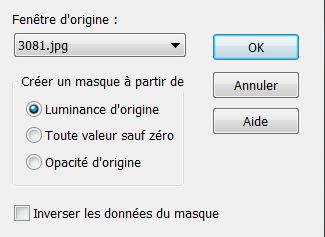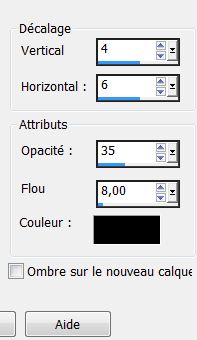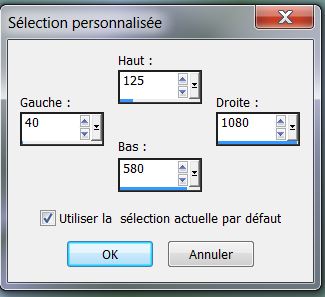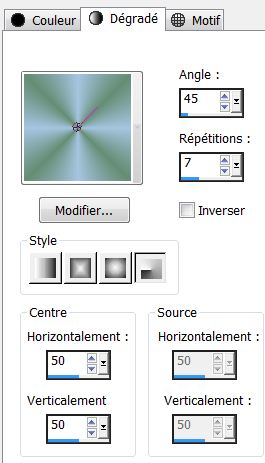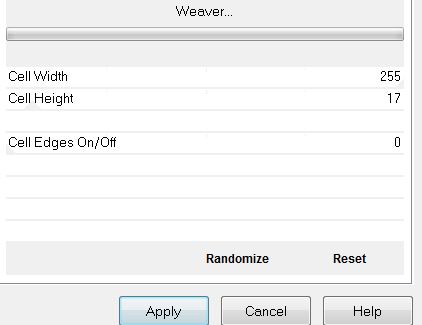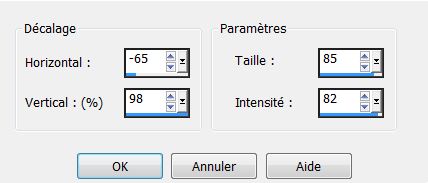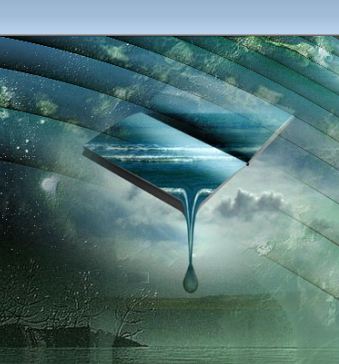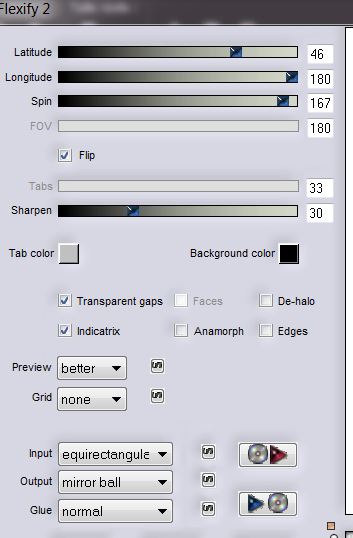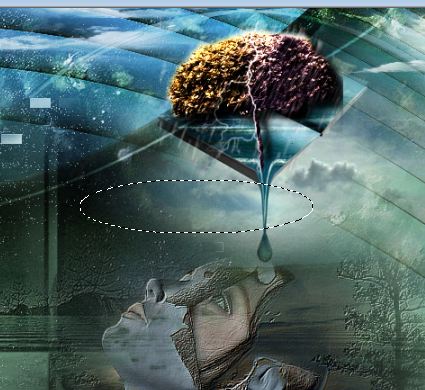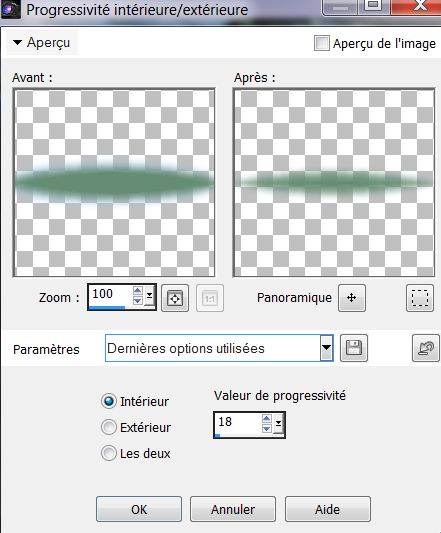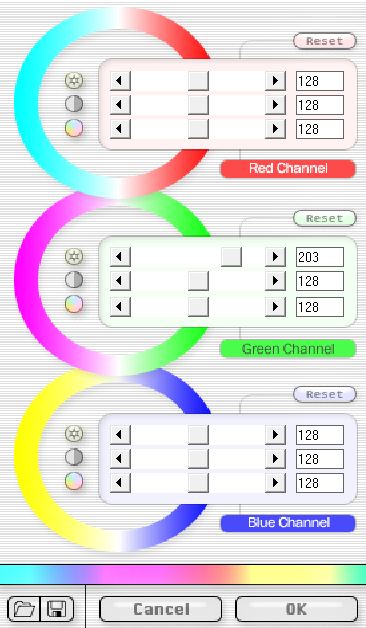|
Nieuwe
Vertalingen door Anya en haar website hier
Een souvenier van Vertalingen hier
*
- Wij gaan beginnen met de les 1. Open de achtergrondafbeelding fond ''renee_ fond lunaire'' /Venster -Dupliceren wij gaan hierop werken - Dubbelklik -Laag maken van achtergrondlaag ( raster1) 2. Eigenschappen van materiaal: zet de voorgrondkleur op : #658d74 en de achtergrondkleur op #a5c5e1 3. Lagen- Nieuwe rasterlaag / Gereedschap Vlakvulling: vul de laag met de voorgrondkleur #658d74 4. Lagen-Nieuwe maskerlaag uit afbeelding en neem je masker ''ouvrir masque 3081''
5. Lagen-Samenvoegen-Groep samenvoegen 6. Effecten- 3 D effecten- Slagschaduw met deze instellingen
7. Open de tube ''renee_image_ 1 » Bewerken- Kopiëren- Bewerken- Plakken als nieuwe laag niet meer verplaatsen - Lagenpalet: zet de mengmodus op Luminantie-Oud 8. Lagen- Nieuwe rasterlaag 9. Gereedschap Selectie (S) -Aangepaste Selectie met deze instellingen
10. Eigenschappen van materiaal: maak van de voorgrond/achtergrond een radiaal verloop met deze instellingen
11. Gereedschap Vlakvulling: vul de selectie met het verloop 12. Selecties- Niets selecteren 13. Effecten- Filter -Unlimited -Toadies -Weaver
14. Effecten- Vervormingseffecten- Bolvorm met deze instellingen
- Lagenpalet: zet de mengmodus op Hard Licht en de laagdekking op 67% 15. Open de tube ''livre image de goosens ''/ Bewerken- Kopiëren- Bewerken- Plakken als nieuwe laag en plaats zie screen
16. Open de tube ''mystere'' Bewerken- Kopiëren- Bewerken- Plakken als nieuwe laag en plaats zie grote afbeelding 17. Effecten- Filter - FM Tile Tools – Blend Emboss / met de standaardinstellingen 18. Open de tube ''Senga_diamonds_balls '' Bewerken- Kopiëren- Bewerken- Plakken als nieuwe laag en niet meer verplaatsen 19. Afbeelding- Formaat wijzigen- Verkleinen met 70% geen vink bij alle lagen 20. Effecten- Filter - Flaming Pear - Flexify2
- Lagenpalet: zet de mengmodus op Hard Licht en de laagdekking op 67% 21. Open de tube ''renee_se souvenir de_ciel '' -Bewerken- Kopiëren- Bewerken- Plakken als nieuwe laag en plaats boven tegne de rand aan je werk 22. Lagen- Nieuwe rasterlaag 23. Selecties-Selectie laden/opslaan-Selectie laden van af schijf en neem selectie ''renee_en souvenir de _1'' - Gereedschap Vlakvulling: vul de selectie met de achtergrondkleur - Lagenpalet: zet de mengmodus op Overlay 24. Effecten- Filter -EyeCandy5- Perspective – Tab- Settings- User Settings en neem mijn voorinstelling-''renee_en souvenir de _01'' 25. Effecten- Filter -EyeCandy 5 -Black light - Tab- Settings- User Settings en neem mijn voorinstelling '' -renee_en souvenir de_blacklight_1'' 26. Selecties- Niets selecteren 27. Open de tube ''arbre '' Bewerken- Kopiëren- Bewerken- Plakken als nieuwe laag en plaats 28. Effecten-Filter-Unplugged Colors – Factorize 155/127/127 29. Lagen- Nieuwe rasterlaag 30. Gereedschap Selectie- Ovaal ( S) trek een selectie zoals op de screen te zien is (misschien eventueel wat verplaatsen na deze bewerking )
31. Eigenschappen Voorgrond: maak van de achtergrond een lineair verloop-"vervaging achtergrond" met deze instellingen
32. Gereedschap Vlakvulling: vul de selectie met het verloop 33. Selecties- Wijzigen- Binnen/Buiten Doezelen met deze instellingen
- Gereedschap Vlakvulling: vul de selectie met de voorgrondkleur 34. Selectie-Niets Selecteren *Selectie gereedschap (K) zet het ovaal een beetje naar rechts zoals op de screen te zien is - Lagenpalet: zet de mengmodus op Luminantie en de laagdekking op 65% 35. Met de M Toets deactiveer je weer
- Attentie-Lagen-Schikken- Vooraan verplaatsen 36. Lagen- Nieuwe rasterlaag 37. Selecties-Selectie laden/opslaan-Selectie laden van af schijf en neem selectie ''renee_en souvenir de _2'' -Gereedschap Vlakvulling: vul de selectie met de vervaging achtergrond verloop 38. Selecties- Niets selecteren - Lagenpalet: zet de mengmodus op Oplossen en de laagdekking op 44% 39. Open de tube ''image1 '' Bewerken- Kopiëren- Bewerken- Plakken als nieuwe laag op je werkje plaats tegen de onderrand van je werkje 40. Effecten- Filter – Unlimited - Saphire filters 07/ Sapphire plugin_0620 41. Effecten- Filter -Final Impact -Vivida met deze instellingen ( u kunt zelf de kleuren kiezen, hangt ook af van welke tube u gebruikt en wat u mooi vindt )
- Zet de laagdekking op 46% 42. Open de tube ''renee_ensouvenirde_rond " Bewerken- Kopiëren- Bewerken- Plakken als nieuwe laag op je werkje en niet verplaatsen 43. Lagen- Dupliceren 44. Afbeelding- Formaat wijzigen- Verkleinen met 75% geen vink bij alle lagen 45. Open de ube ''renee_ensouvenirde_image 2'' Bewerken- Kopiëren- Bewerken- Plakken als nieuwe laag op je werkje 46. Effecten- Filter –Eyecandy5 Impact - Motion trail '' -Tab- Settings-User Settings en neem mijn voorinstelling- '' renee_ensouvenirde_motion trail'' 47. Lagen- Samenvoegen- Alle lagen samenvoegen 48. Afbeelding- Randen toevoegen met : 5 pixels met de voorgrondkleur #658d74 49. Afbeelding- Randen toevoegen met : 35 pixels wit 50. Gereedschap Toverstok: selecteer de rand met de 35 pixels 51. Effecten- Filter – Unlimited Saphire filters 07/ Sapphire plugin_0614 52. Selectie- Omkeren 53. Effecten- Filter -Eyecandy 6 -Perspective -neem deze voorinstelling -preset ''Settings Tour_rene_Drop!Height-_ensouvenirde'' 54. Selecties- Niets selecteren 55. Afbeelding- Randen toevoegen met : 5 pixels zwart 56. Open de tube ''w beautifull ice queen by bienettre 28 11 2011 '' / Afbeelding- Formaat wijzigen- Verkleinen met 75% Bewerken- Kopiëren- Bewerken- Plakken als nieuwe laag op je werkje en plaats naar onderaan links 57. Open de tube met de tekst -Bewerken- Kopiëren- Bewerken- Plakken als nieuwe laag en plaats/ Of schrijf zelf een tekst 58. Lagen- Samenvoegen- Alle lagen samenvoegen 59. Afbeelding- Formaat wijzigen- Verkleinen met 955 pixels Breedte *-*-*
2014 reçu de TWInc Ik maak deel uit van Tutorial Writers Inc Mijn lessen staan geregistreerd ReneeGraphisme_Alle rechten voorbehouden
*
|
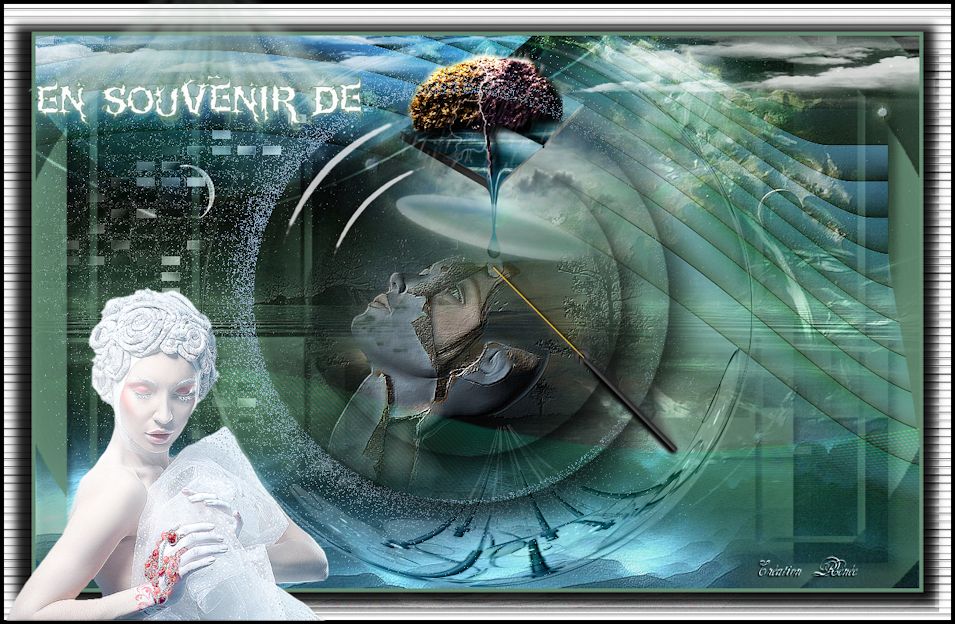
 Vertalingen
Vertalingen